1.4 应用搭建基础
创建应用
创建应用步骤
功能入口:【我的应用】——>【创建应用】

进入【我的应用】页面,点击右上角【创建应用】按钮
第一步:填写应用基本信息
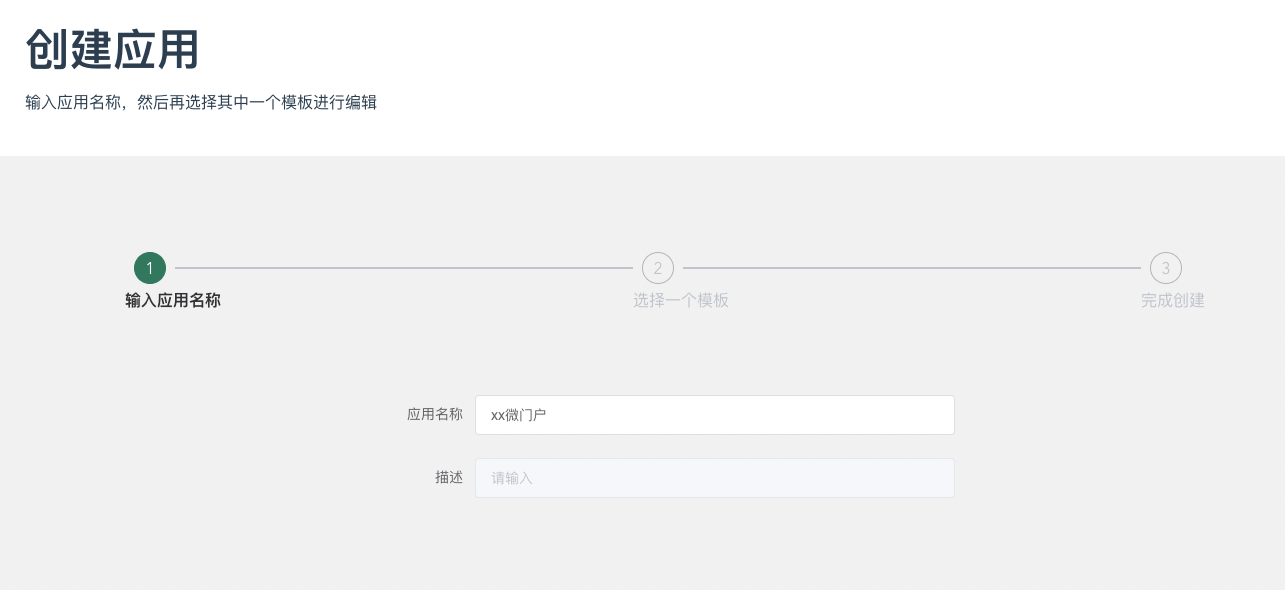
填写应用名称和描述信息。
第二步:选择一个应用模板
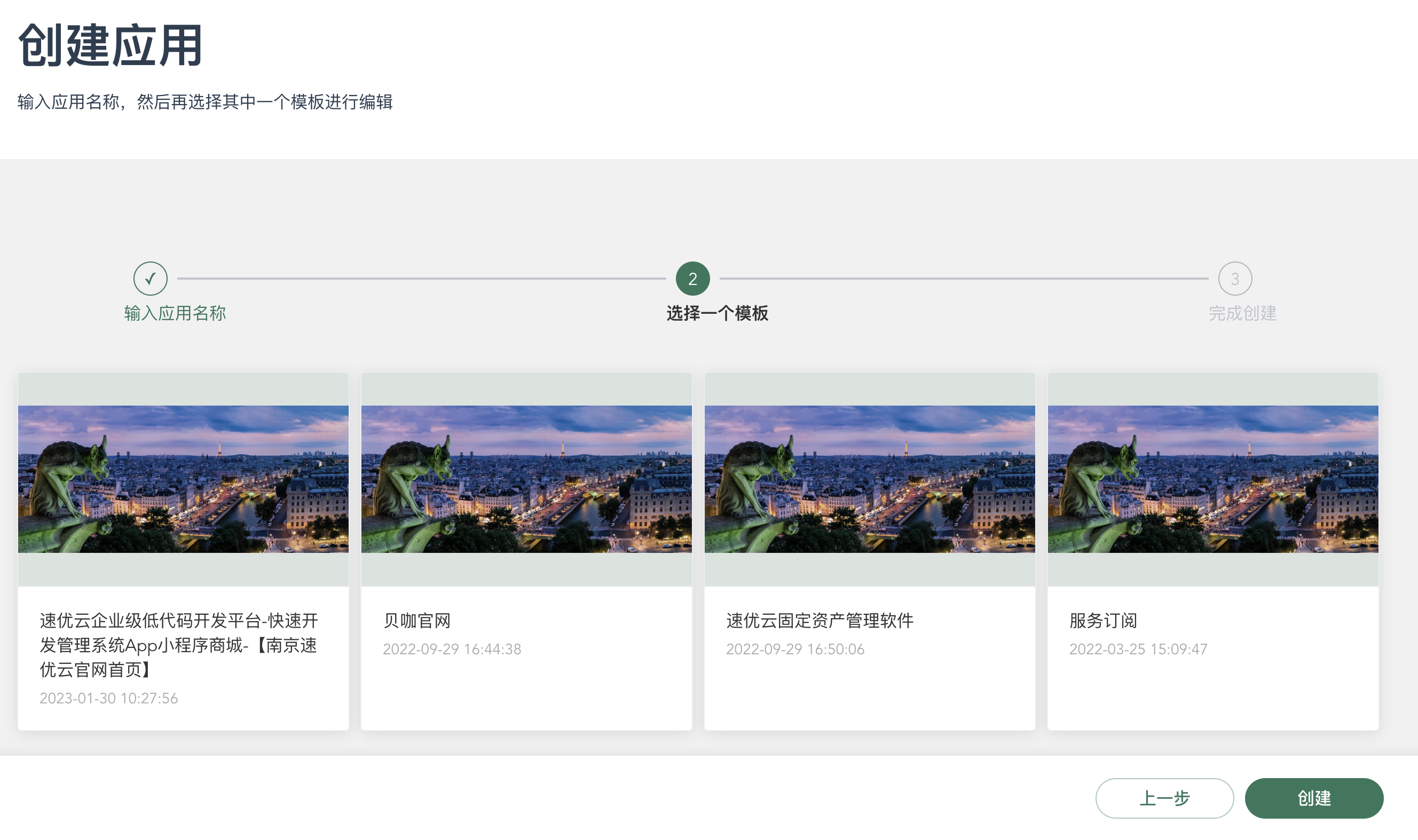
选择一个应用模板后,新创建的应用将会复用应用模板里的所有内容,可以再低代码运营平台完善新应用的功能。
第三步:完成创建
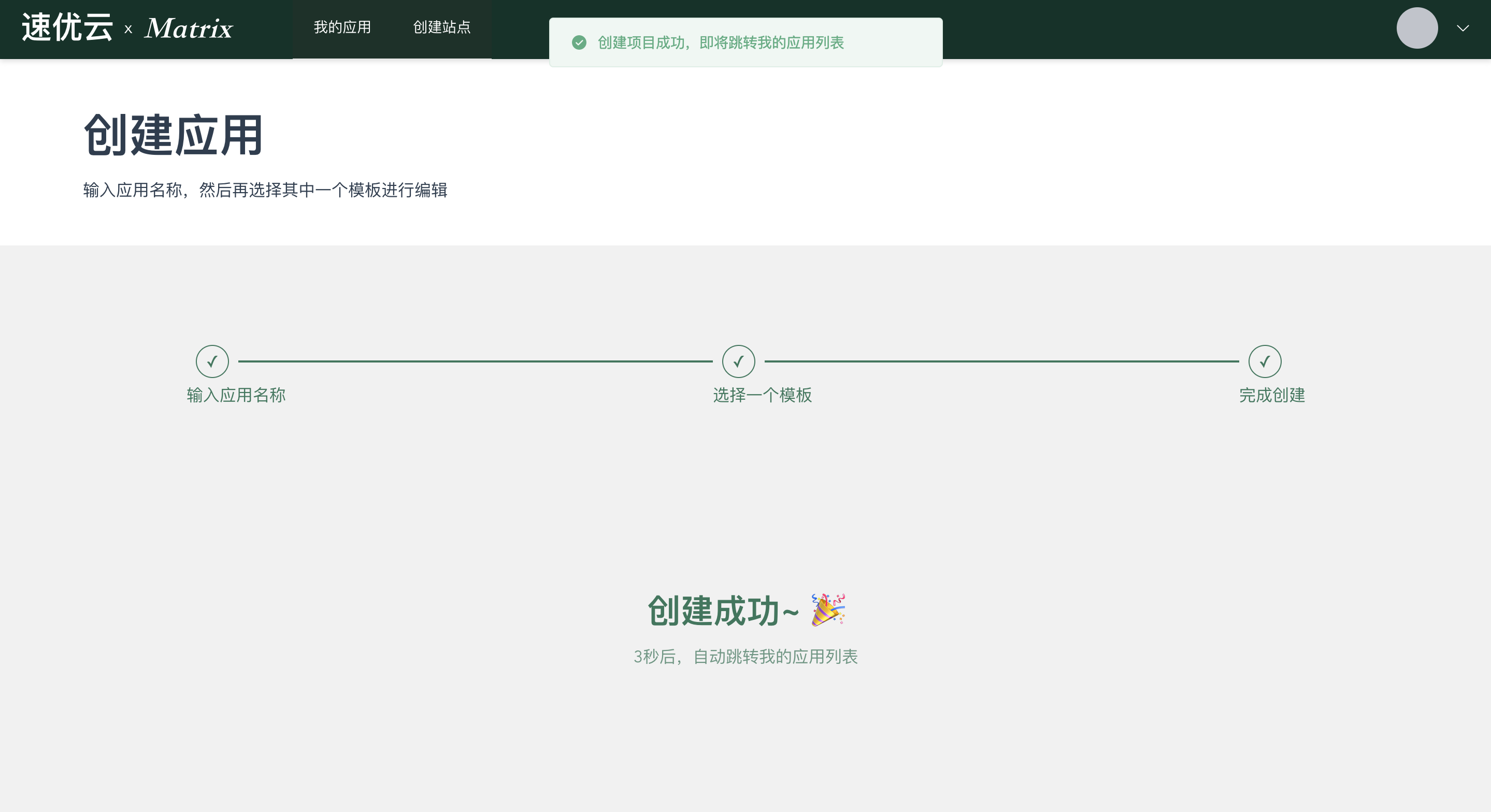
项目创建成功后,将会出现3秒后跳转的提示,此时新应用创建成功。
支持的应用及类型
速优云低代码平台支持多种类型的应用,用户可使用模板一键创建对应的应用。详细支持应用及类型如下表所示:
| 应用 | 类型 | 是否支持 |
|---|---|---|
| 物业管理系统 | 垂直业务型 | 是 |
| 智慧园区系统 | 垂直业务型 | 是 |
| 区域经济经营系统 | 垂直业务型 | 是 |
| CRM客户关系管理系统 | 垂直业务型 | 是 |
| HRM人力资源管理系统 | 垂直业务型 | 是 |
| LIMS实验室信息管理系统 | 垂直业务型 | 是 |
| WMS仓储管理系统 | 垂直业务型 | 是 |
| SCM供应链管理系统 | 垂直业务型 | 规划中 |
| 资产管理系统 | 垂直业务型 | 是 |
| 商品进销存管理系统 | 垂直业务型 | 是 |
| 科研数字化管理系统 | 垂直业务型 | 是 |
| OA协同办公系统 | 工具型 | 是 |
| 用户画像系统 | 运营服务型 | 规划中 |
| 企业门户网站 | 运营服务型 | 是 |
| 商城小程序 | 运营服务型 | 是 |
| 会员积分商城小程序 | 运营服务型 | 是 |
| 数据分析平台 | 基础服务型 | 是 |
| 组织架构管理平台 | 基础服务型 | 是 |
修改应用信息
These options can be set from a page frontmatter or via archetypes.
| Parameter | Value Type | Overrides Global |
|---|---|---|
| title | string | N/A |
| date | date | N/A |
| description | string | N/A |
| draft | boolean | N/A |
| featured | boolean | N/A |
| tags | array/string | N/A |
| categories | array/string | N/A |
| toc | boolean | N/A |
| thumbnail | file path (string) | N/A |
| featureImage | file path (string) | N/A |
| shareImage | file path (string) | N/A |
| codeMaxLines | integer | yes |
| codeLineNumbers | boolean | yes |
| figurePositionShow | boolean | yes |
| figurePositionLabel | string | no |
| comment | boolean | no |
菜单管理
菜单管理用于编辑网站菜单的布局。
功能入口:对应应用的【低代码开发】——>【系统设置】——>【菜单设置】。
入口详细说明:
找到对应应用,点击【低代码开发】,如下图,可进入平台开发后台。

点击【系统设置】——【菜单设置】,可进入菜单设置页面。默认展示应用创建时选择模板的菜单。

新增菜单
点击【菜单设置】最底部的【新增菜单】按钮。
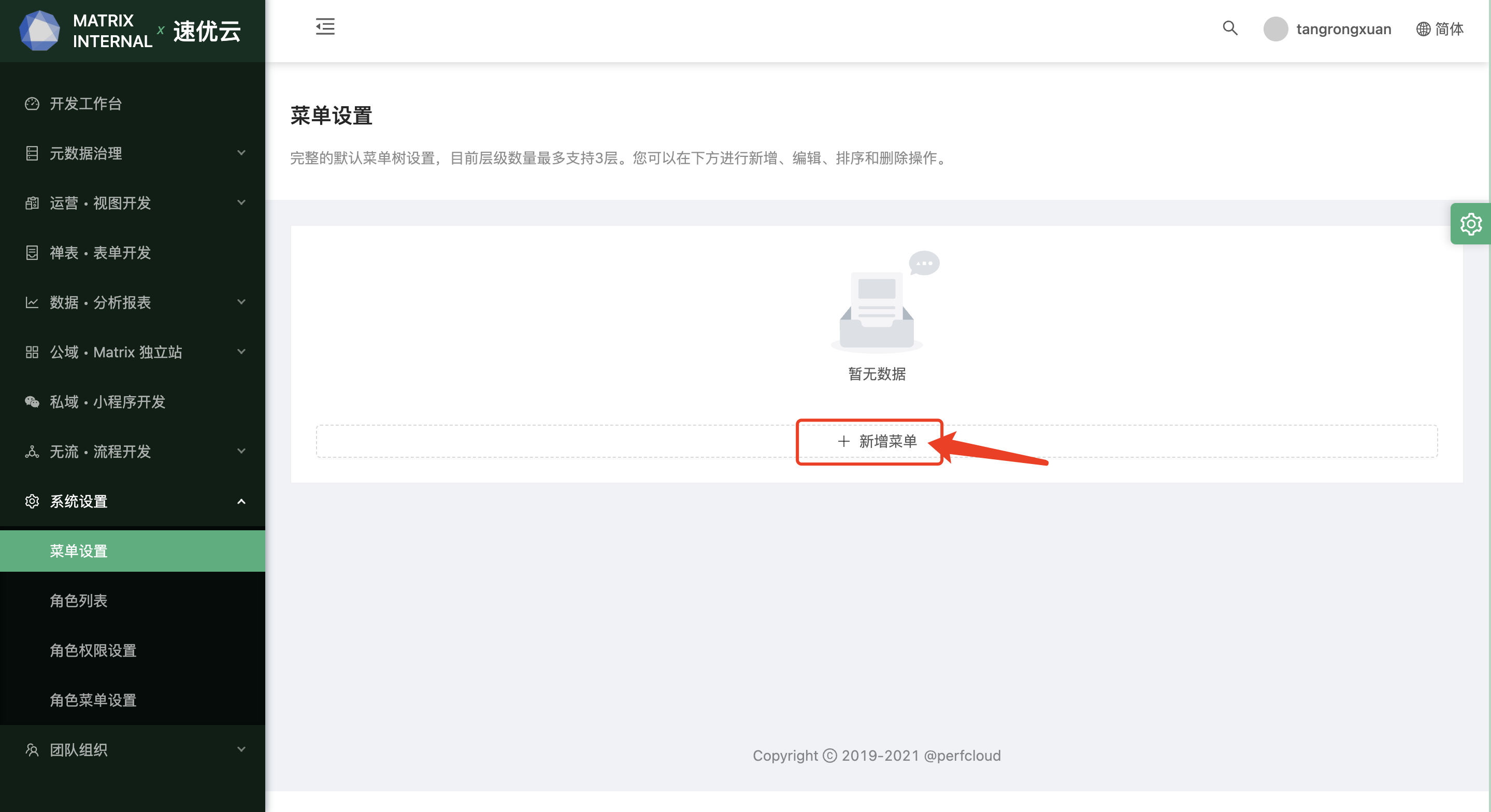
出现如下所示表单,填写信息,点击确定,创建成功。

【菜单名称】:填写菜单名
【菜单图标】:选择一个对应的菜单icon,只有一级菜单会展示该icon。
【资源路径】:点击该菜单栏时,菜鸟链接路径,可填写三种类型的数据。
1. view视图型,举例:view/276,视图简介及创建教程详见:
2. dash看版型,举例:dash/13,看板简介及创建教程详见:
3. url链接,举例:https://www.perfcloud.cn/。
【父模型路由前缀】:具体详见数据管理——>子视图管理。
【首页显示】:勾选后,进入应用时,会将此菜单展示为首页面。如有多个菜单勾选首页,则只展示第1个设置的页面菜单。
创建子菜单
创建子菜单有两种方式。
第一种:直接将某个菜单拖拽到另外一个菜单页面层级下,如下图所示。

第二种:点击【新增子菜单】按钮进行创建。
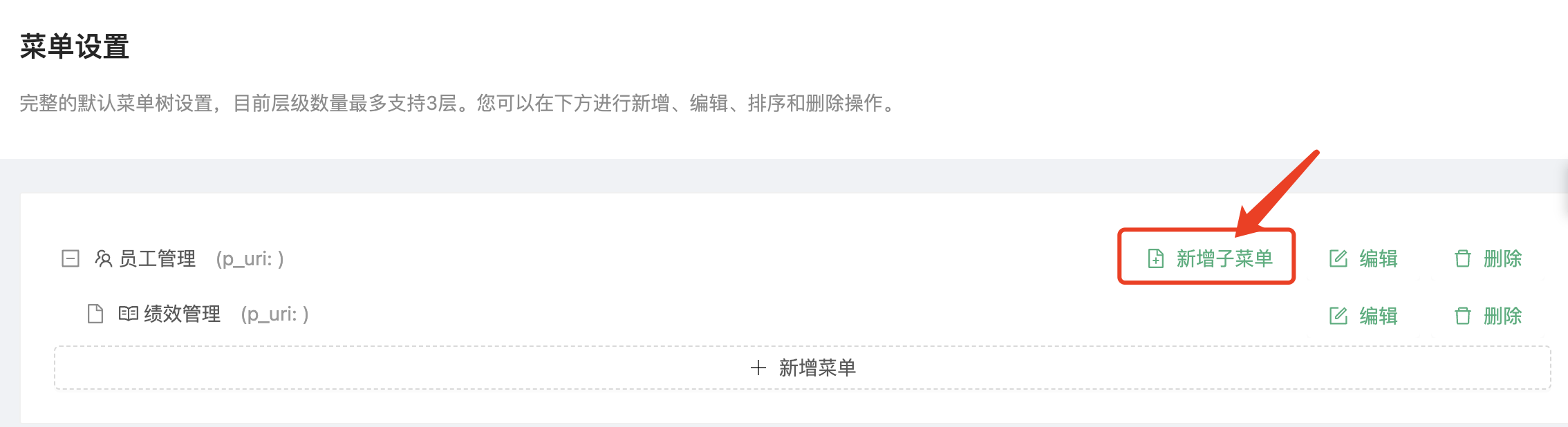
删除菜单
点击【删除】按钮进行删除,注意如该菜单下有子菜单,也将一并删除。
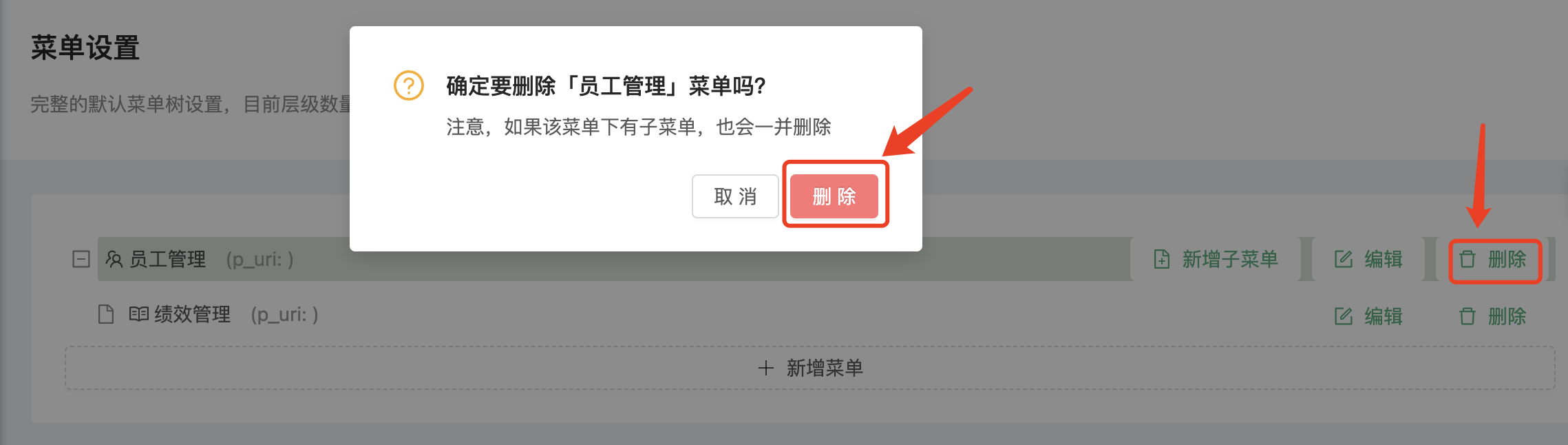
角色管理
角色管理用于平台各模块分配权限,通过控制指定角色(人群)对指定功能入口(如应用编辑、元数据管理、数据分析等)的查看或编辑权限,实现管理员对功能模块的高度自定义权限管控。
功能入口:【系统设置】——>【角色列表】
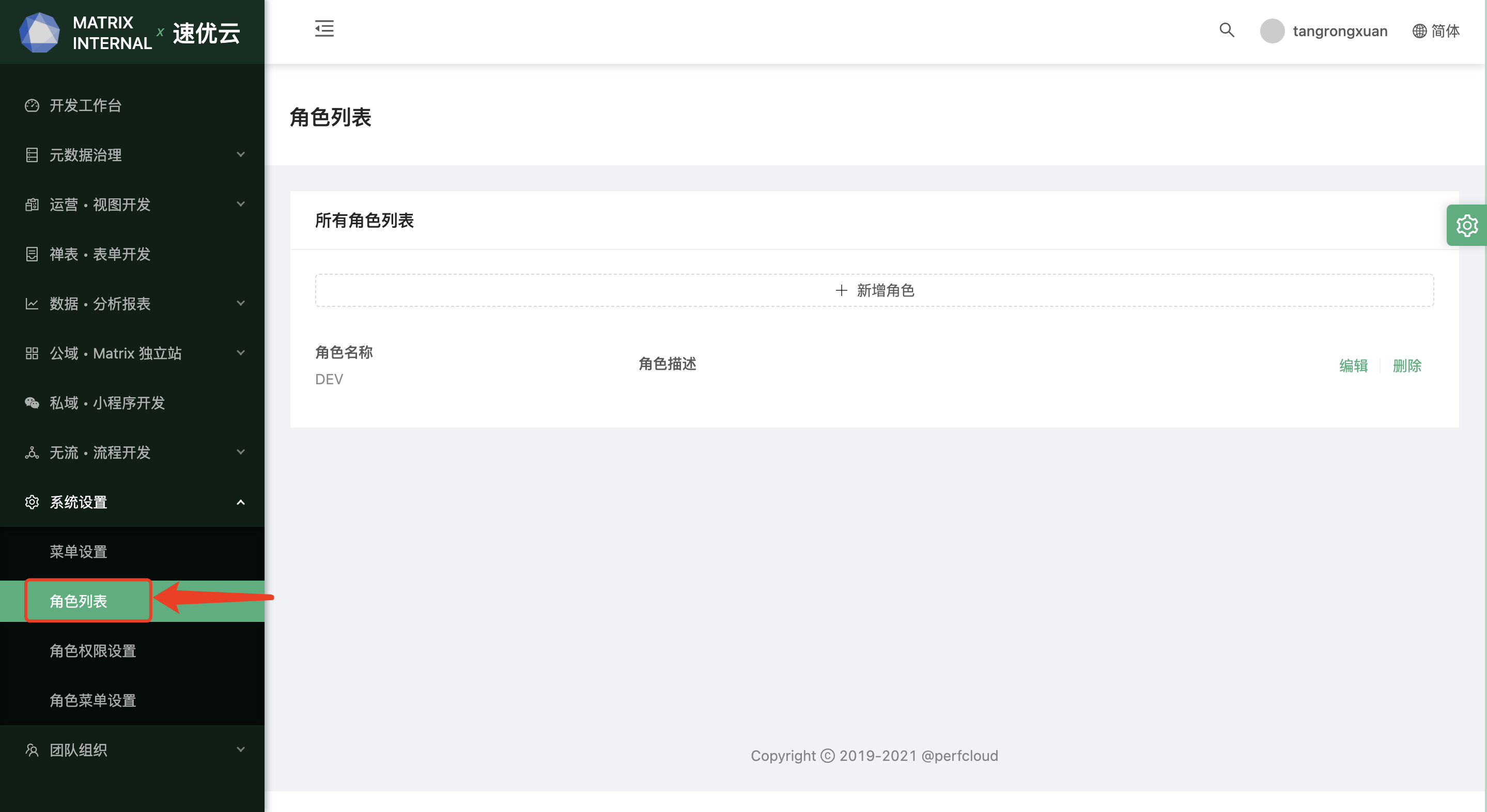
创建角色
点击【新增角色】,如下图所示。

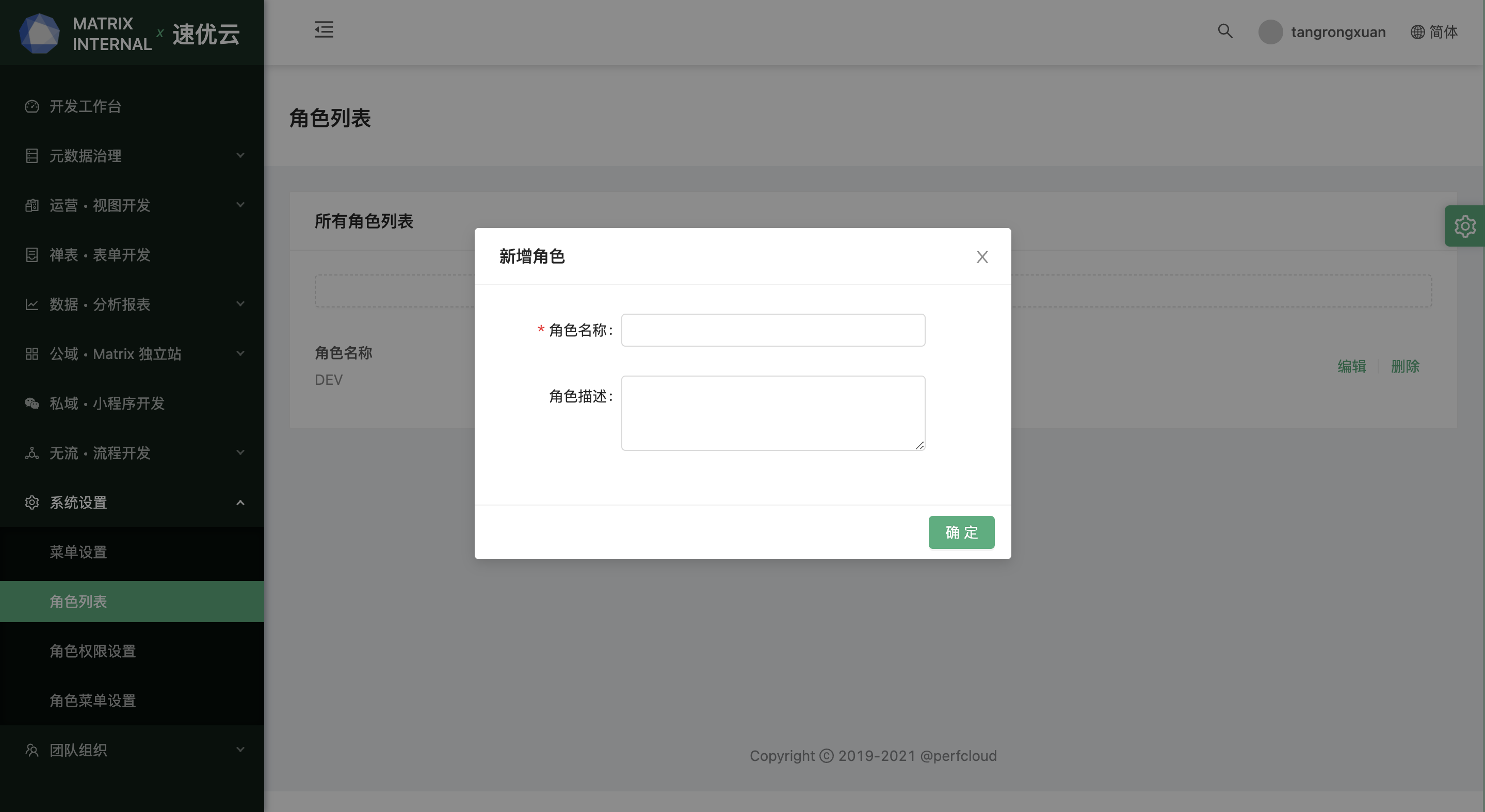
角色资源权限管理
正在施工中ing
角色菜单权限管理
角色菜单权限管理可编辑对应角色指定功能的使用权限。
功能入口:【系统设置】——>【角色菜单设置】。
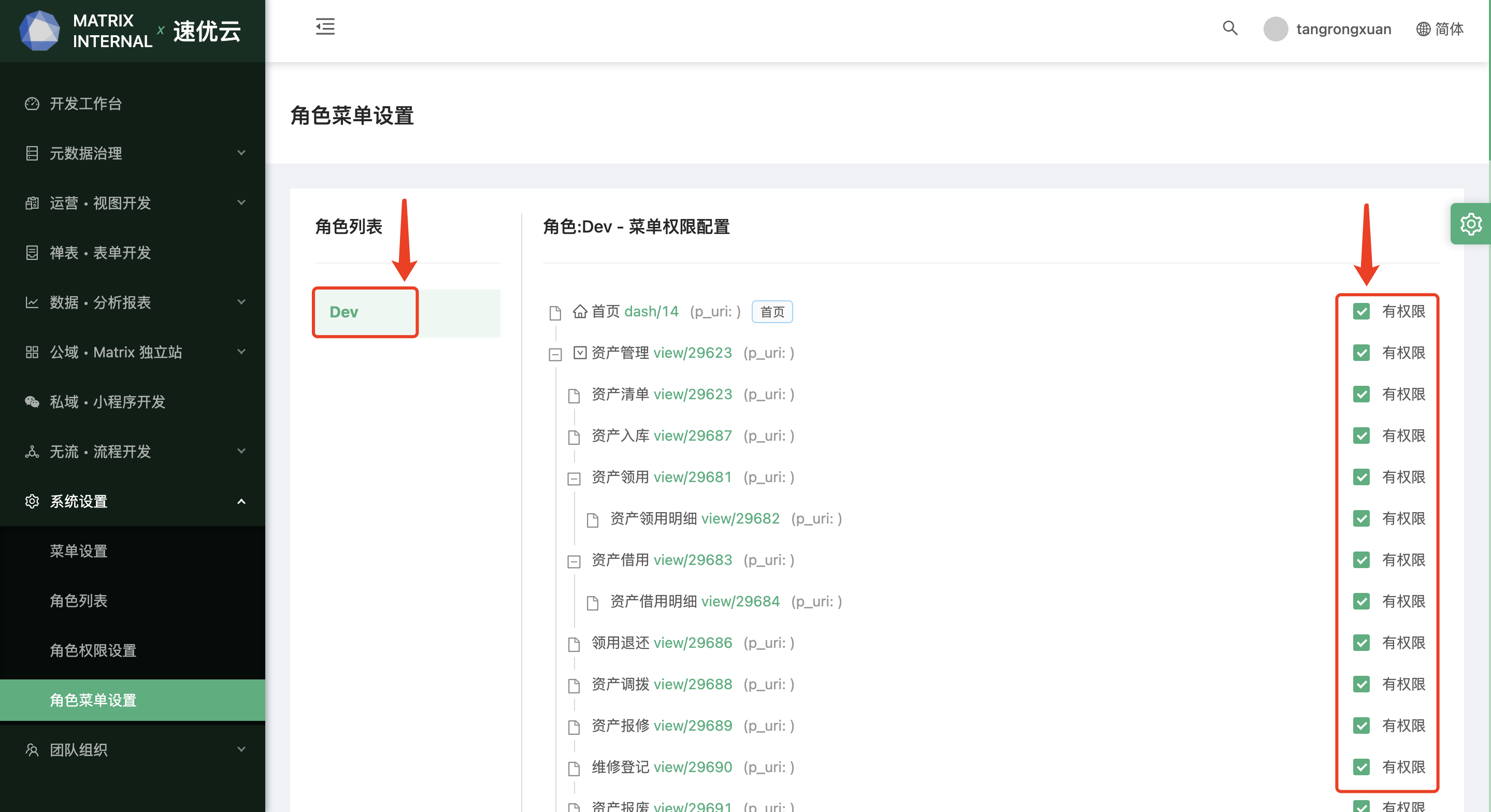
在角色列表中,选择对应角色,编辑对应菜单的权限。
团队管理
团队管理可按照公司组织架构划分不同团队,针对团队内成员分配具体功能的角色权限。
功能入口:【团队组织】——>【团队管理】
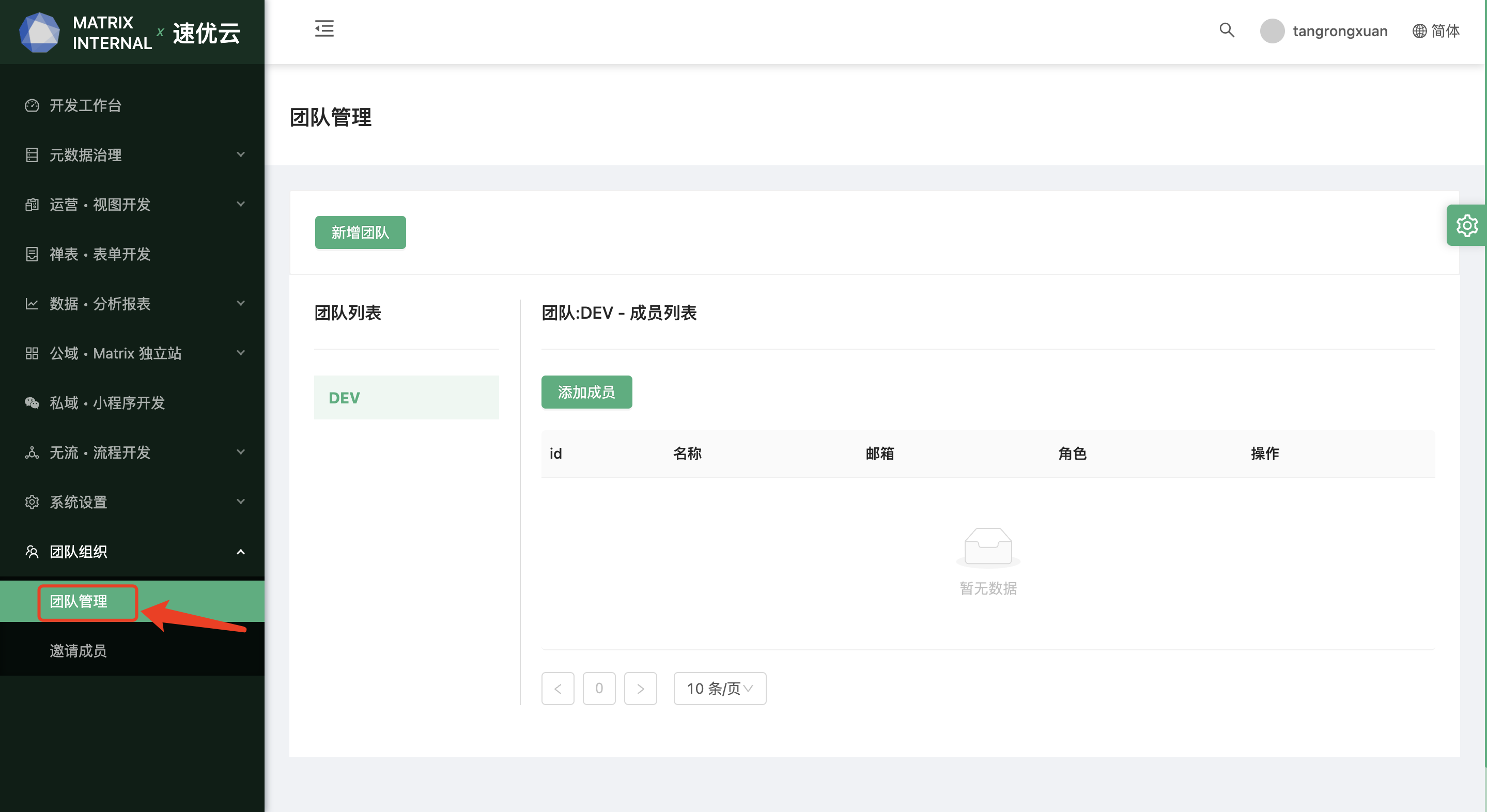
新增团队
第一步:新增团队
点击【新增团队】按钮,填写团队名称和对应负责人。
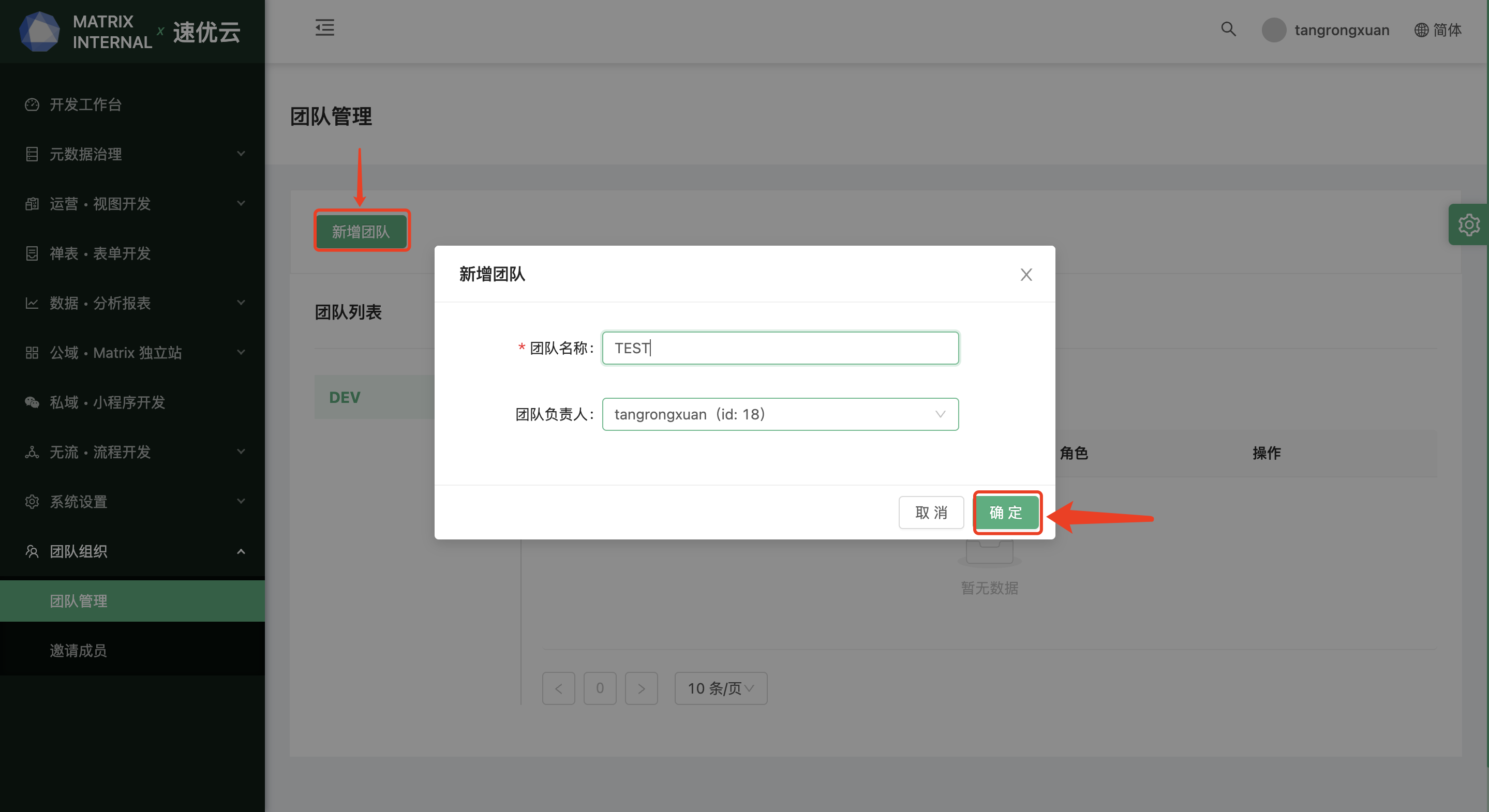
第二步:添加成员
点击【添加成员】按钮,选择对应成员。
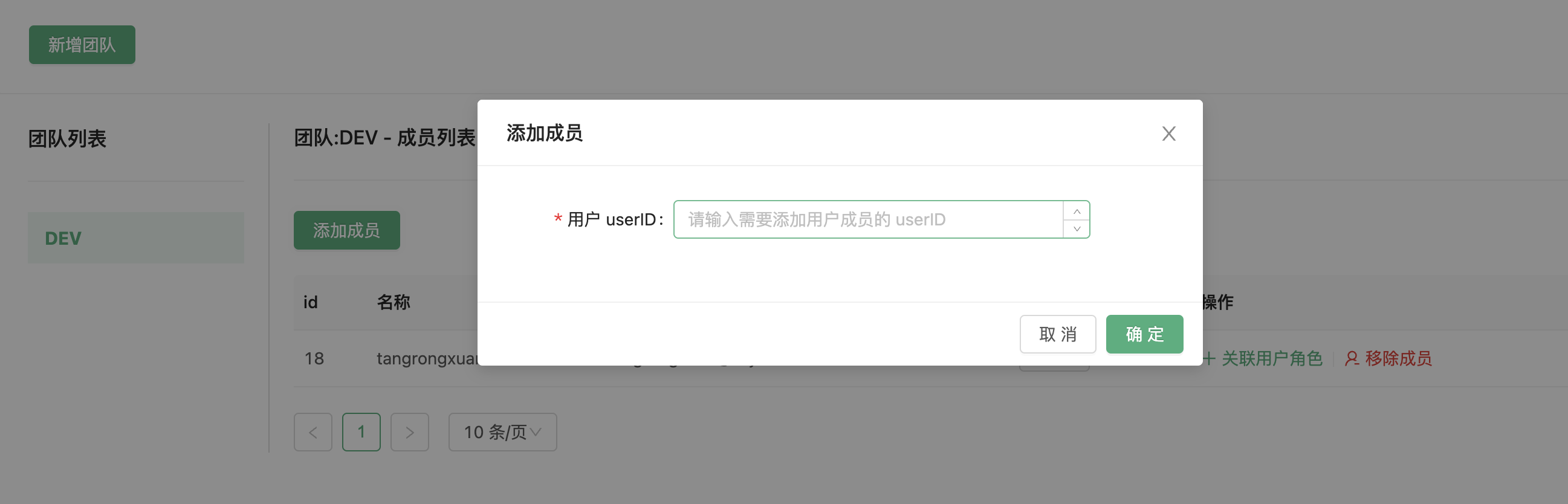
第三步:关联成员权限
点击【关联用户角色】,选择成员角色权限。
团队邀请
Clarity supports Hugo built-in Disqus partial, you can enable Disqus simply by setting disqusShortname in your configuration file.
disqusShortnameshould be placed in root level of configuration.
You can also create a file named layouts/partials/comments.html for customizing the comments, checkout Comments Alternatives for details.